728x90

mouseEffect | 텍스트 효과
오늘의 목표
👉🏻 마우스 커서 움직임에 따라 글자가 접혀서 움직이는 듯한 효과주기
👉🏻 글자에 마우스 커서를 올리면 커서가 확대되면서 글자 반전 효과주기
1. 사이트 구조 살펴보기
HTML 살펴보기
글자를 왼쪽과 오른쪽 부분으로 나눠 구조를 짜주었습니다.
<main id="main">
<section id="mouseType">
<div class="mouse__cursor"></div>
<div class="mouse__wrap">
<div class="mouse__img">
<figure>
<img src="../assets/img/effect_bg03@2x-min.jpg" alt="">
</figure>
</div>
<div class="mouse__text">
<div class="line">
<div class="left">
<div class="spanWrap">
<span class="spanSlow">Pain Past</span>
</div>
</div>
<div class="right">
<div class="spanWrap">
<span class="spanSlow">Pain Past</span>
</div>
</div>
</div>
<div class="line">
<div class="left">
<div class="spanWrap">
<span class="spanFast">is pleasure</span>
</div>
</div>
<div class="right">
<div class="spanWrap">
<span class="spanFast">is pleasure</span>
</div>
</div>
</div>
<div class="line">
<div class="left">
<div class="spanWrap">
<span class="spanSlow">지나간 고통은</span>
</div>
</div>
<div class="right">
<div class="spanWrap">
<span class="spanSlow">지나간 고통은</span>
</div>
</div>
</div>
<div class="line">
<div class="left">
<div class="spanWrap">
<span class="spanFast">쾌락이다.</span>
</div>
</div>
<div class="right">
<div class="spanWrap">
<span class="spanFast">쾌락이다.</span>
</div>
</div>
</div>
</div>
</div>
</section>
</main>
CSS 살펴보기
shew 속성과 overflow 속성을 사용하여 글자가 접혀서 나오는 듯한 효과를 주었습니다.
<style>
/* mouseType */
.mouse__wrap {
color: #fff;
width: 100%;
height: 100vh;
cursor: none;
}
.mouse__img {
position: absolute;
left: 50%;
top: 50%;
transform: translate(-50%, -50%);
z-index: -1;
}
.mouse__text {
position: absolute;
left: 50%;
top: 50%;
transform: translate(-50%, -20%);
font-size: 3vw;
line-height: 1.5;
}
.mouse__text .line {
width: 100%;
display: flex;
}
.mouse__text .line .left {
width: 50vw;
color: orange;
overflow: hidden;
transform: skew(0deg, -15deg);
}
.mouse__text .line .left .spanWrap{
width: 100vw;
text-align: center;
}
.mouse__text .line .right {
width: 50vw;
overflow: hidden;
transform: skew(0deg, 15deg);
}
.mouse__text .line .right .spanWrap {
width: 100vw;
text-align: center;
transform: translateX(-50vw);
}
.mouse__text span {
display: inline-block;
}
.mouse__cursor {
position: absolute;
left: 0;
top: 0;
width: 20px;
height: 20px;
z-index: 9999;
border-radius: 50%;
background-color: rgba(255,255,255,0.9);
user-select: none;
pointer-events: none;
mix-blend-mode: difference;
transition: transform .3s;
}
.mouse__cursor.big {
transform: scale(5);
}
</style>
2. script 살펴보기
📌 글씨의 움직임과 cursor 설정하기
마우스 커서의 pageX, pageY을 구하고 window.innerWidth의 절반 값을 빼서 텍스트가 이미지를 벗어나지 않도록 설정해주었습니다.
positionSlow는 좀 더 느리게 0.1을 곱해주었고 positionFast는 조금 더 빠르게 나타내기 위해 0.2를 곱해주었습니다.
cursor는 gsap를 활용하여 부드럽게 설정해주었습니다. spanFast의 경우 반대방향으로 움직일 수 있도록 -positionFast 값을 넣어주었습니다.
📌 글씨에 커서를 올렸을 때 커서의 크기를 5배로, 글씨는 반전 효과주기
우선 글씨인 spanSlow와 spanFast를 선택자로 만들어주고 여러개이므로 forEach문을 활용해 addEventListener를 설정해줍니다.
<script>
const cursor = document.querySelector(".mouse__cursor");
const textSlow = document.querySelectorAll(".spanSlow");
const textFast = document.querySelectorAll(".spanFast");
const mouseMove = (e) => {
// 이질감 주기 위해 0.1 곱하기
let positionSlow = (e.pageX - (window.innerWidth / 2)) * 0.1;
let positionFast = (e.pageX - (window.innerWidth / 2)) * 0.2;
gsap.to(".spanSlow", {duration: .4, x:positionSlow});
gsap.to(".spanFast", {duration: .4, x:-positionFast});
gsap.to(".mouse__cursor", {duration: .3, left: e.pageX -5, top: e.pageY -5});
}
window.addEventListener("mousemove", mouseMove);
// 마우스 커서가 글씨 위에 올라가면 크기는 5배 크게, 글씨 반전 효과 추가
textSlow.forEach((text) => {
text.addEventListener("mouseover", () => {
cursor.classList.add("big");
});
text.addEventListener("mouseout", () => {
cursor.classList.remove("big");
});
});
textFast.forEach((text) => {
text.addEventListener("mouseover", () => {
cursor.classList.add("big");
});
text.addEventListener("mouseout", () => {
cursor.classList.remove("big");
});
});
</script>
'EFFECT > MOUSE' 카테고리의 다른 글
| EFFECT | MOUSE | 이미지 기울기 / 글자 반전 효과 주기 (5) | 2022.09.28 |
|---|---|
| EFFECT | MOUSE | 마우스 커서 움직임 반대로 이미지 움직이기 (2) | 2022.09.23 |
| EFFECT | MOUSE | 배경 조명 효과주기 (3) | 2022.09.22 |
| EFFECT | MOUSE | 마우스 따라다니기(GSAP) (6) | 2022.09.19 |
| EFFECT | MOUSE | 마우스 따라다니기 (5) | 2022.09.19 |




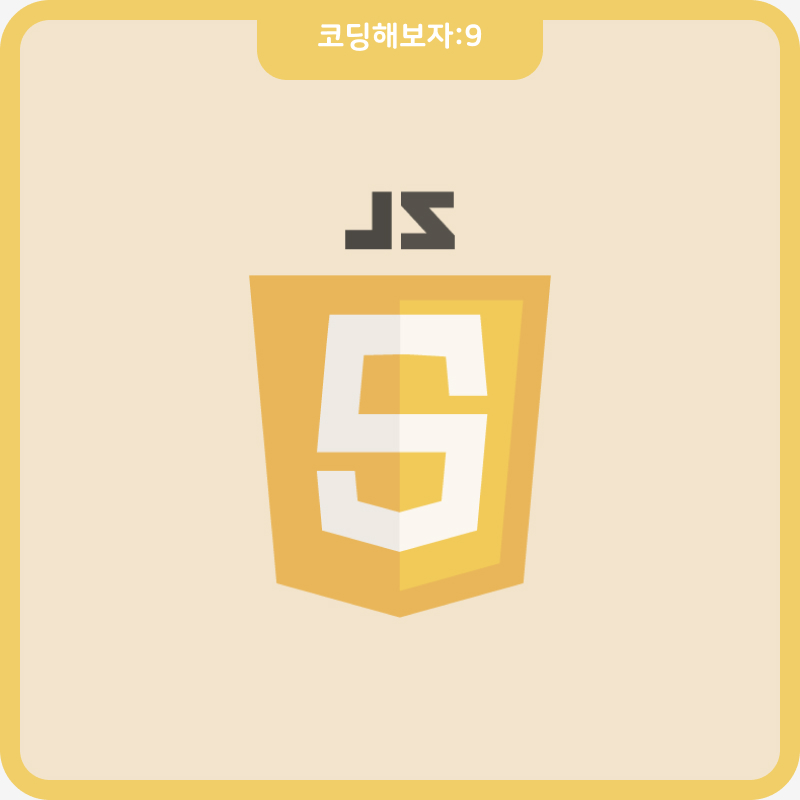
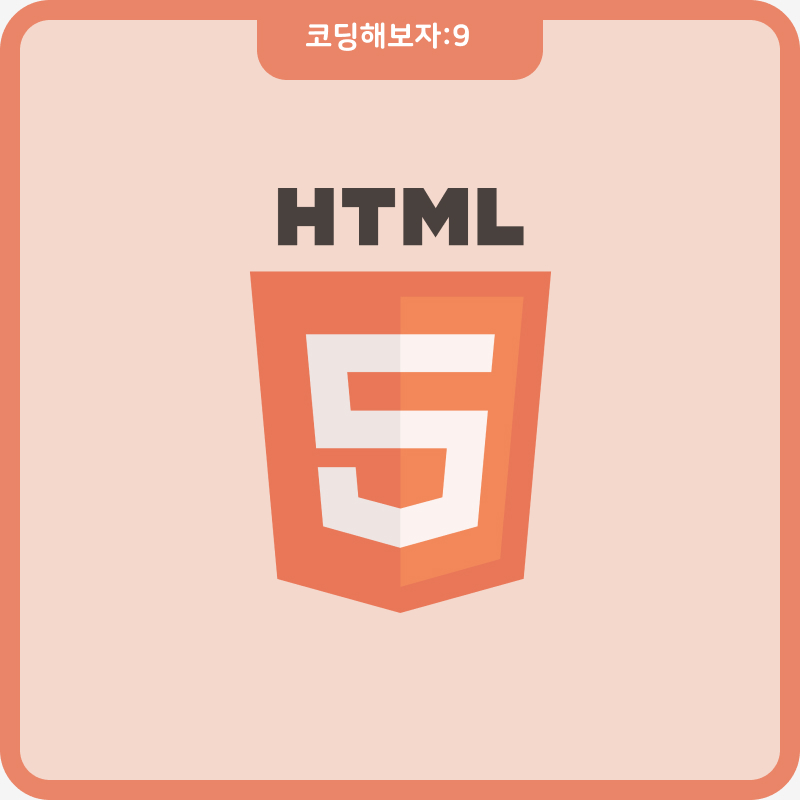
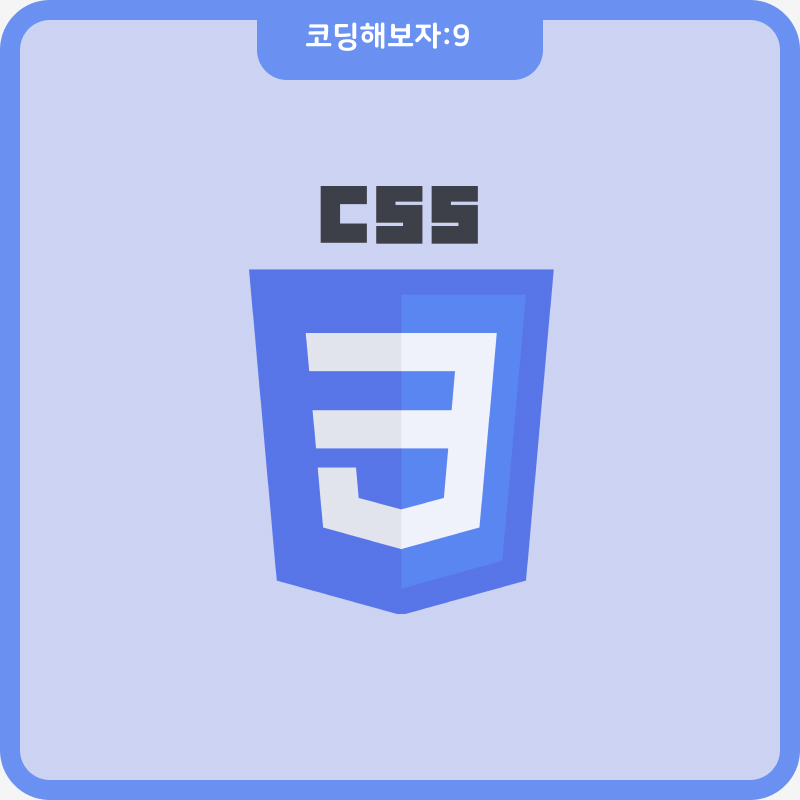
댓글